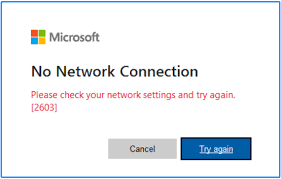为什么我设置验证器应用时总是“激活失败”?
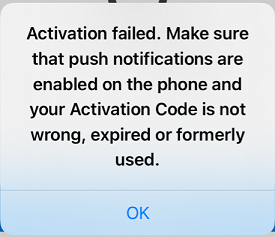
为了让验证器应用正常工作,它必须能够向您发送通知,以便您批准登录。如果您看到“激活失败”的消息,请检查以下两点:
- 检查通知设置: 请进入您手机的系统设置,确保已为微软身份验证器应用开启了推送通知功能。
- 授予相机权限: 如果您需要扫描条形码来完成设置,请确保您已授予该应用访问相机的权限。
如何开启 Microsoft Authenticator 通知
要做到这一点,您需要同时在 Authenticator 应用和手机系统设置中开启通知。
步骤一:在 Authenticator 应用中开启通知
- 打开您的 Microsoft Authenticator 应用。
- 点击左上角的 三条横线菜单 或您的头像。
- 进入“设置”或“Setting”。
- 找到并确保**“登录批准通知”或“Login Approval Notifications”选项已开启。如果它是一个开关,请将其打开。
步骤二:在手机系统设置中开启通知
您需要确保您的手机系统允许 Authenticator 发送通知。
在 iPhone (iOS) 上:
- 打开手机的“设置”应用。
- 向下滚动,找到并点击 “Authenticator”。
- 点击“通知”。
- 打开“允许通知”或“Allow Notifications”开关。
- 为了确保您能立即看到通知,建议您也开启“锁定屏幕”、“通知中心”和“横幅”这三项。
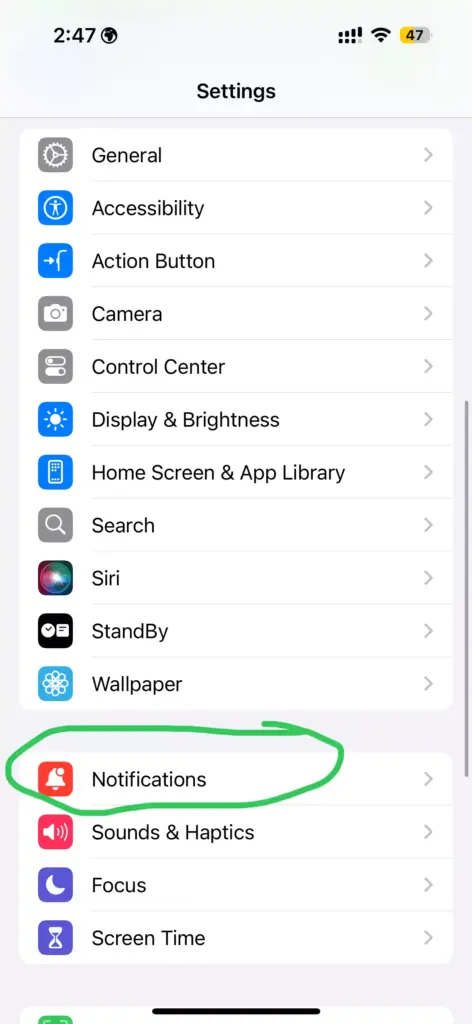
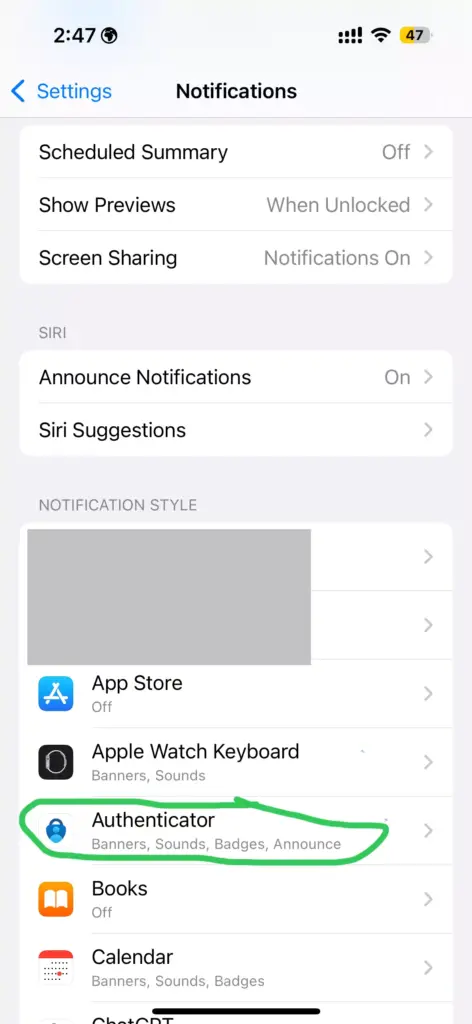
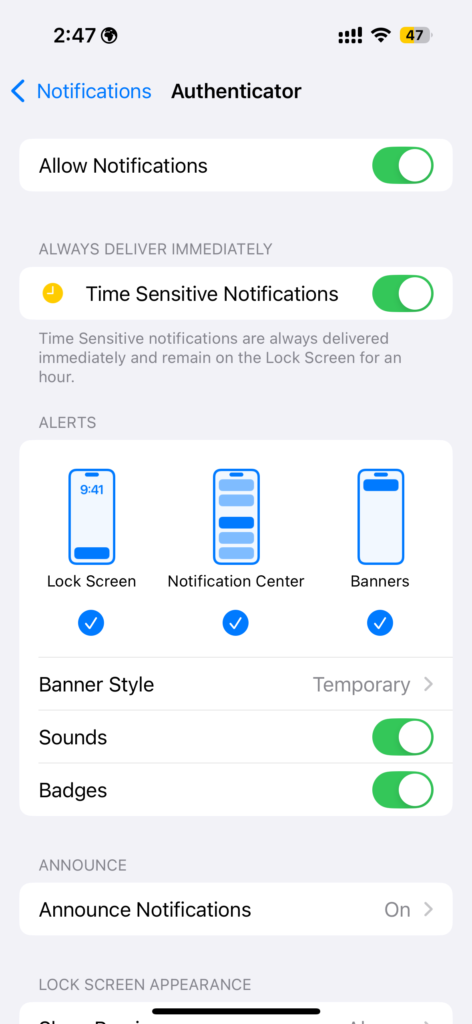
在 Android 上:
- 打开手机的“设置”应用。
- 进入“应用”或“应用和通知”。
- 找到并点击 “Authenticator”。
- 点击“通知”。
- 确保顶部的通知开关已开启,并且允许通知显示在“锁定屏幕”上。
如果完成如上操作依然提醒,请重新启动手机。
完成以上两步后,当您下次需要批准登录时,您的手机应该会收到一个通知,您只需点击它即可进入应用批准或拒绝登录。